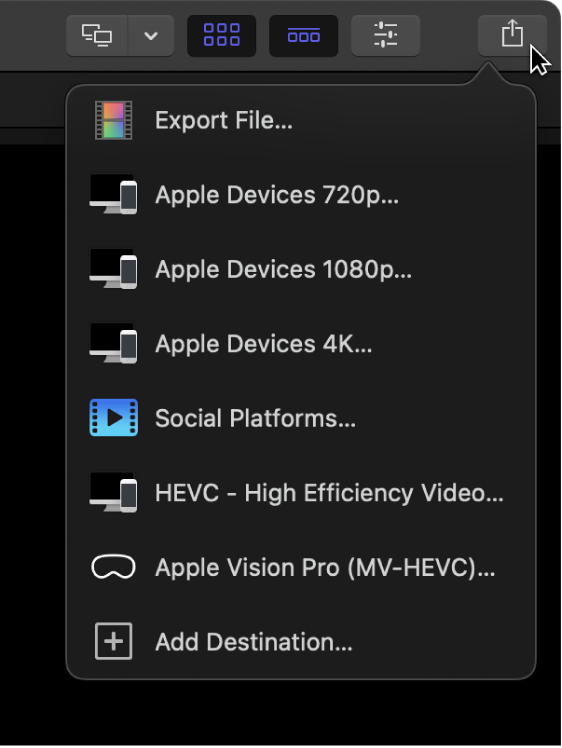Erstellen von Bereitstellungszielen in Final Cut Pro für den Mac
Im Bereich „Ziele“ des Final Cut Pro-Fensters „Einstellungen“ kannst du vorhandene Ziele ändern, neue hinzufügen, Ziele löschen und Zielpakete erstellen, über die du mehrere Ausgabetypen gleichzeitig exportieren kannst. Du kannst auch die Standardziele wiederherstellen, die beim erstmaligen Öffnen von Final Cut Pro verfügbar waren.
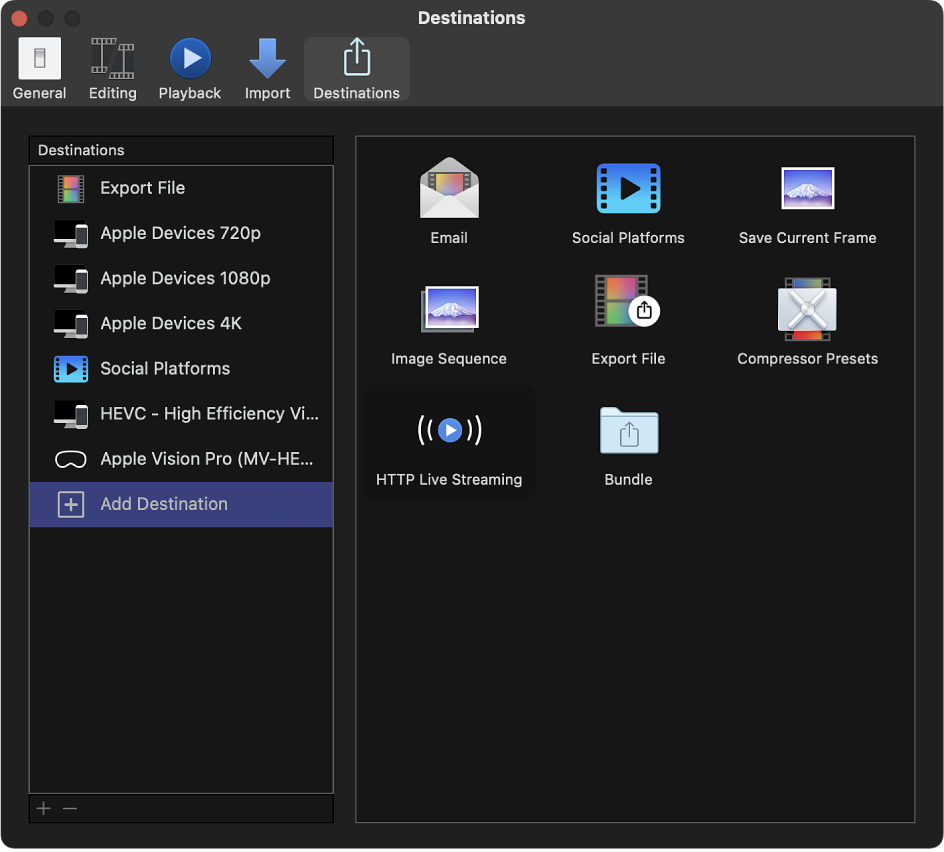
Informationen zum Teilen von Projekten und Clips in Final Cut Pro findest du unter Einführung zum Bereitstellen von Projekten in Final Cut Pro für den Mac.
Neues Ziel erstellen
Führe in Final Cut Pro einen der folgenden Schritte aus:
Wähle „Ablage“ > „Teilen“ > „Ziel hinzufügen“.
Wähle „Final Cut Pro“ > „Einstellungen“, klicke auf „Ziele“ oben im Fenster und wähle anschließend „Ziel hinzufügen“ in der Liste „Ziele“ links aus.
Wähle ein Projekt oder einen Clip aus, klicke auf die Taste „Teilen“ in der Symbolleiste (siehe Abbildung unten) und dann auf „Ziel hinzufügen“.
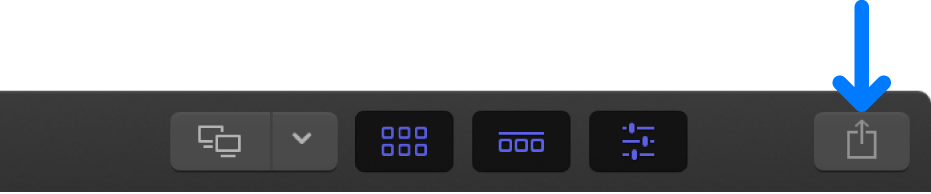
Führe im Bereich „Ziele“ des Final Cut Pro-Fensters „Einstellungen“ einen der folgenden Schritte aus:
Bewege ein Ziel aus dem Bereich rechts in die Liste „Ziele“ links (oder wähle ein Ziel rechts durch Doppelklicken aus).
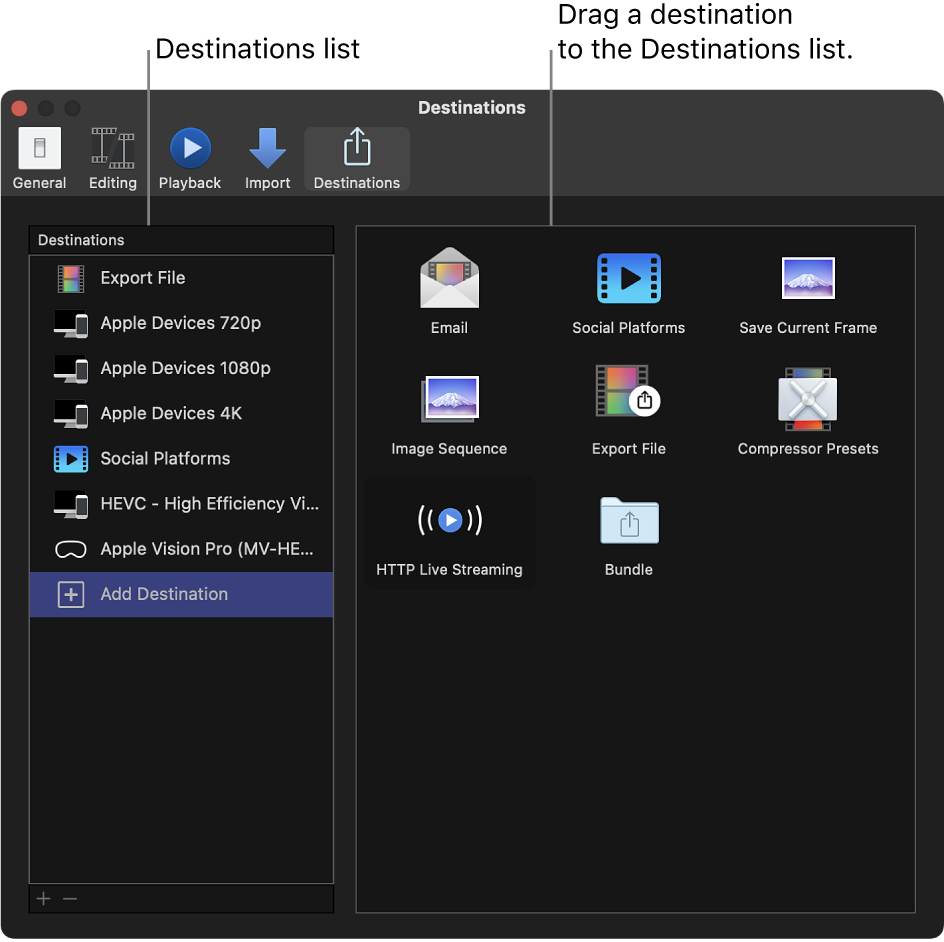
Klicke bei gedrückter Control-Taste auf ein Ziel in der Liste „Ziele“ und wähle „Duplizieren“ aus.
Das neue Ziel wird ausgewählt in der Liste links und die zugehörigen Einstellungen werden rechts angezeigt.
Gib die Einstellungen für das neue Ziel ein.
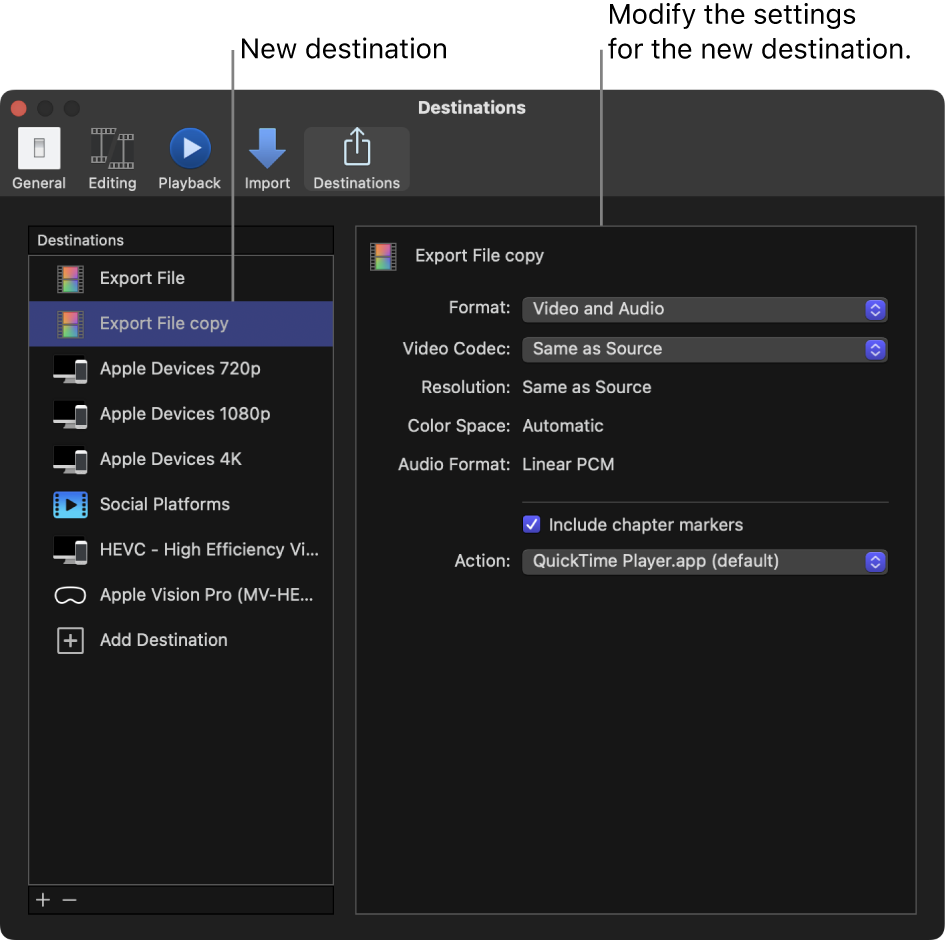
Eine Beschreibung der Steuerelemente für die einzelnen Ziele findest du unter Einführung zu den Einstellungen für Ziele in Final Cut Pro für den Mac.
Nachfolgend findest du einige Tipps zum Konfigurieren der verschiedenen Arten von Zielen:
Wenn du einen Webzielort ausgewählt hast: Gib deinen Benutzernamen und dein Passwort im eingeblendeten Fenster ein und klicke auf „OK“. Abhängig von dem Ziel, das du festlegst, musst du möglicherweise deinen Account oder dein Gerät überprüfen. Befolge hierfür die angezeigten Anleitungen.
In einigen Fällen kannst du das Feld „Dieses Passwort in meinem Schlüsselbund sichern“ markieren, damit du Benutzernamen und Passwort nicht jedes Mal eingeben musst, wenn du ein Projekt für das betreffende Ziel teilst.
Wenn du als Ziel „Compressor-Voreinstellungen“ ausgewählt hast: Wähle eine Compressor-Einstellung im angezeigten Fenster aus und klicke auf „OK“. Die angezeigten Einstellungen umfassen die zu Final Cut Pro gehörigen Compressor-Voreinstellungen sowie Einstellungen, die du hinzugefügt hast.
Wichtig: Du kannst das Ziel „Compressor-Voreinstellungen“ nur verwenden, wenn du Compressor installiert hast oder wenn dir jemand eine Compressor-Voreinstellungen bereitstellt.
Du kannst das Ziel jederzeit ändern. Gib beispielsweise einen neuen Namen ein oder verwende die Steuerelemente rechts, um die Zieleinstellungen zu ändern. Beim Anpassen des Zieles werden deine Änderungen automatisch gespeichert.
Vorhandene Ziele ändern
Hinweis: Du kannst die Einstellungen eines vorhandenen Zieles ändern, wenn du ein Projekt oder einen Clip teilst. Informationen zum Teilen von Projekten und Clips in Final Cut Pro findest du unter Einführung zum Bereitstellen von Projekten in Final Cut Pro für den Mac.
Wähle „Final Cut Pro“ > „Einstellungen“ und klicke auf „Ziele“ oben im Fenster.
Der Bereich „Ziele“ mit einer Liste der Ziele links wird angezeigt.
Führe beliebige der folgenden Schritte aus:
Einstellungen eines Zieles ändern: Wähle ein Ziel aus und ändere rechts die Einstellungen des Zieles.
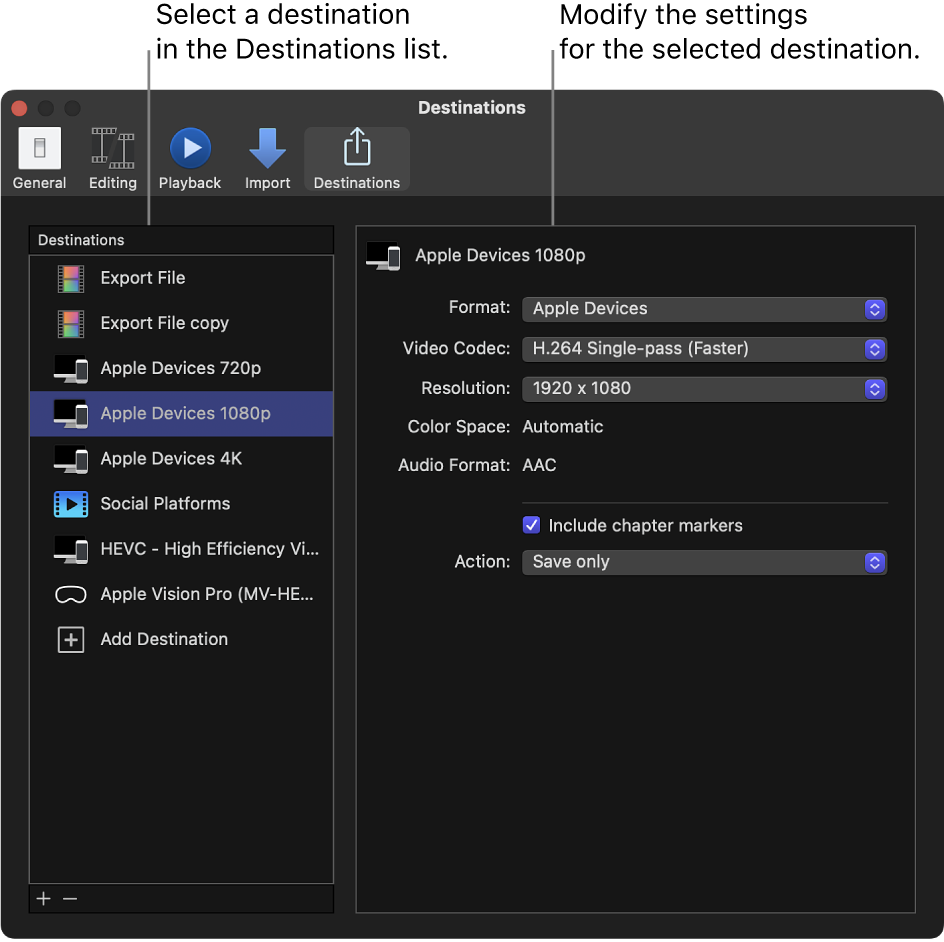
Originaleinstellungen eines Zieles wiederherstellen: Klicke bei gedrückter Control-Taste auf ein Ziel in der Liste „Ziele“ und wähle „Zurück zu den Originaleinstellungen“ aus.
Die Einstellungen des Zieles werden auf ihren Originalwerte zurückgesetzt.
Ziel umbenennen: Wähle das Ziel in der Liste links durch Doppelklicken aus und gib einen neuen Namen ein.
Reihenfolge der Ziele in der Liste ändern: Bewege ein Ziel an eine neue Position in der Liste.
Eine Beschreibung der Steuerelemente für die einzelnen Ziele findest du unter Einführung zu den Einstellungen für Ziele in Final Cut Pro für den Mac.
Beim Ändern von Zielen werden deine Änderungen automatisch gespeichert.
Paket aus Zielen erstellen
Pakete vereinfachen die Erstellung mehrerer Ausgabetypen in einem Schritt. Ein Paket enthält mehrere Ziele. Beim Teilen eines Projekts oder Clips mithilfe des Pakets wird für jedes Ziel im Paket eine Datei ausgegeben.
Wähle „Final Cut Pro“ > „Einstellungen“ und klicke auf „Ziele“ oben im Fenster.
Wähle die Option „Ziel hinzufügen“ in der Liste „Ziele“ aus. Wähle dann das Ziel „Paket“ durch Doppelklicken aus (oder bewege ihn aus dem Bereich rechts in die Liste „Ziele“ links).
Ein leeres Paket wird in der Liste „Ziele“ angezeigt.
Bewege vorhandene Ziele aus der Liste „Ziele“ in das Paket, um sie hinzuzufügen, oder klicke auf „Ziel hinzufügen“ und bewege Ziele aus dem Bereich rechts in das Paket.
Tipp: Wähle zum schnellen Erstellen eines Pakets anhand der Ziele in der Liste „Ziele“ einen oder mehr Ziele in der Liste „Ziele“ aus, klicke bei gedrückter Control-Taste auf die Liste „Ziele“ und wähle die Option „Neues Paket aus Auswahl“ aus.
Ziel löschen
Wähle „Final Cut Pro“ > „Einstellungen“ und klicke auf „Ziele“ oben im Fenster.
Führe einen der folgenden Schritte aus:
Klicke bei gedrückter Control-Taste auf ein Ziel in der Liste „Ziele“ und wähle „Löschen“ aus.
Wähle ein Ziel in der Liste „Ziele“ aus und drücke die Rückschritttaste.
Wähle ein Ziel in der Liste „Ziele“ aus und klicke auf die Taste „–“ (Entfernen) unter der Liste.
Standardziel zuweisen
Nach dem Festlegen des Standardzieles kannst du diesen schnell teilen, indem du die Tastenkombination „Command-E“ drückst. Wenn ein Clip in der Übersicht ausgewählt ist, wird der Clip geteilt. Ist die Timeline aktiv, wird das Projekt geteilt. Standardmäßig ist dieser Kurzbefehl dem Ziel „Datei exportieren“ zugeordnet. Wenn du die Tastenkombination „Command-E“ zum Teilen eines anderen Zieles (oder Zielpakets) verwenden willst, musst du dieses Ziel bzw. dieses Paket als Standard definieren.
Wähle „Final Cut Pro“ > „Einstellungen“ und klicke auf „Ziele“ oben im Fenster.
Klicke bei gedrückter Control-Taste auf das Ziel oder Paket, das als Standardziel festgelegt werden soll, und wähle „Als Standard verwenden“ aus.
An den Namen des neuen Standardzieles wird „(Standard)“ angehängt.
Ziele von Final Cut Pro wiederherstellen
Wähle „Final Cut Pro“ > „Einstellungen“ und klicke auf „Ziele“ oben im Fenster.
Klicke bei gedrückter Control-Taste in die Liste „Ziele“ und wähle die Option „Standardziele wiederherstellen“ aus.
Alle eigenen Ziele werden gelöscht und die Standardziele angezeigt. Eine Liste der Standardziele findest du unter Einführung zum Bereitstellen von Projekten in Final Cut Pro für den Mac.
Ziele für Final Cut Pro-Benutzer:innen teilen
Wähle „Final Cut Pro“ > „Einstellungen“ und klicke auf „Ziele“ oben im Fenster.
Führe beliebige der folgenden Schritte aus:
Ziele aus deinem Final Cut Pro exportieren: Bewege ein Ziel oder mehrere Ziele aus der Liste „Ziele“ an einen Speicherort im Finder.
Die Zielortdatei hat die Dateinamenserweiterung „.fcpxdest“.
Ziele in dein Final Cut Pro importieren: Bewege eine Zieldatei aus einem Ordner im Finder in die Liste „Ziele“.
Das hinzugefügte Ziel wird in der Liste „Ziele“, im Untermenü „Teilen“ des Menüs „Ablage“ und in dem Menü angezeigt, das eingeblendet wird, wenn du auf die Taste „Teilen“ in der Symbolleiste klickst.